Grupos de Nodos
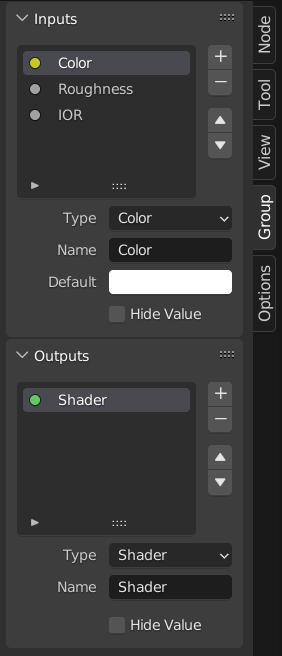
Ejemplo de un grupo de nodos.
Agrupar nodos puede simplificar un árbol de nodos permitiendo instanciar y ocultar partes del árbol.
Conceptualmente, agrupar nodos le permite especificar un conjunto de nodos que puede tratar como si fuesen «sólo un nodo». Los grupos de nodos son similares a las funciones en programación, pueden ser reutilizados en varios sitios de un árbol de nodos y pueden personalizarse cambiando «parámetros» del grupo de nodos.
Como ejemplo: si ha creado un material que le gustaría usar con diferentes entradas, p.ej. color difuso: plástico rojo, plástico verde. Puede crear diferentes materiales con Hacer Un Sólo Usuario para cada color diferente con una copia de la parte del árbol que describe el material del plástico. Si quiere editar el material, necesitará rehacer la edición en todos los materiales. Un método mejor de reutilización es crear grupos de nodos, exponiendo sólo las entradas variables (p.ej. color difuso).
También se admiten grupos de nodos anidados. P.e. un grupo de nodos se puede insertar o crear dentro de otro grupo de nodos.
Nota
Los grupos de nodos recursivos están prohibidos para todos los sistemas de nodos actuales a fin de prevenir la repetición infinita. Un grupo de nodos nunca puede contenerse a sí mismo (ni a otro grupo que lo contenga).
Interfaz
Cuando se crea un grupo de nodos, se generan nuevos nodos Grupo de Entrada y Grupo de Salida para representar el flujo de datos dentro y fuera del grupo. Además, las conexiones a los conectores de entrada provenientes de nodos no seleccionados se conectarán a nuevos conectores en el nodo Grupo de Entrada. De manera similar, las conexiones salientes a los conectores de entrada de los nodos no seleccionados se adjuntarán al nuevo nodo Grupo de Salida.
Si quiere pasar un parámetro adicional dentro del grupo, se debe añadir un conector al nodo de Grupo de Entrada. Por lo tanto arrastre una conexión desde el conector hueco al lado derecho del Grupo de Entrada a la entrada deseada del conector en el nodo que la requiere. El proceso es similar para el Grupo de Salida con respecto a los datos que desea hacer disponibles fuera del grupo.
Panel
Referencia
- Panel
,
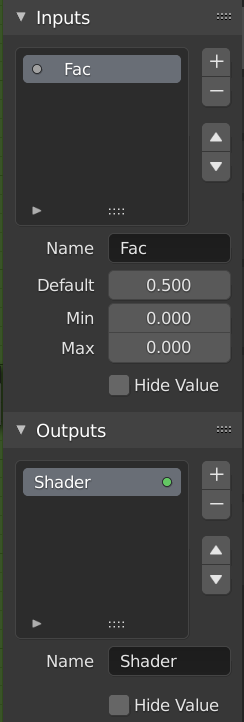
El panel de interfaz para editar grupos.
Los conectores se pueden añadir, reordenar o eliminar, se pueden agregar nombres descriptivos y los detalles de los valores de datos de entrada definidos aquí.
Si tiene múltiples entradas o salidas, pueden ser reordenadas seleccionando el conector en la lista. Después muévalas arriba o abajo con los botones de flecha en el lado derecho del panel. El botón «+» añadirá un conector desconectado del mismo tipo que el conector seleccionado o un conector de valor si no hay selección. El botón «-» eliminará el conector seleccionado. El triángulo en la parte inferior de la lista tiene funciones de filtro para ayudar a encontrar nodos si el grupo tiene un gran numero de conectores.
- Nombre
El nombre del conector a mostrar en la interfaz del nodo.
- Información sobre Herramientas
El mensaje mostrado al pasar el ratón por las propiedades del conector. Actualmente sólo está soportado para el Editor de Nodos de Geometría.
- Predefinido
El valor a utilizar cuando no hay nada conectado al conector del nodo. Tenga en cuenta que esto no afectará al nodo actual pero sí lo hará a las instancias del nodo.
- Mín, Máx
Los valores mínimo y máximo del botón de la Interfaz de Usuario mostrado en la interfaz de nodos. Tenga en cuenta que este no es el mínimo o máximo para los datos que pueden pasar por el nodo. Si un conector pasa un valor más alto que el máximo seguirá pasando sin variar dentro del nodo.
- Ocultar Valor
Oculta el valor del conector incluso cuando el conector no está conectado.
Editar Grupo
Referencia
- Menú
- Encabezado
- Atajo
Tab, Ctrl-Tab
Con un grupo de nodos seleccionado, Tab expande el nodo a un marco y los nodos individuales en su interior son mostrados. Puede moverlos, jugar con sus controles individuales, volver a enhebrarlos internamente, etc., como lo haría si fuesen una parte normal de la vista del editor. No le será posible, sin embargo, enhebrarlos a un nodo fuera del grupo; tiene que usar conectores externos en el lateral del grupo de nodos. Mientras Tab puede usarse para entrar y salir de un grupo, Ctrl-Tab sólo sale.
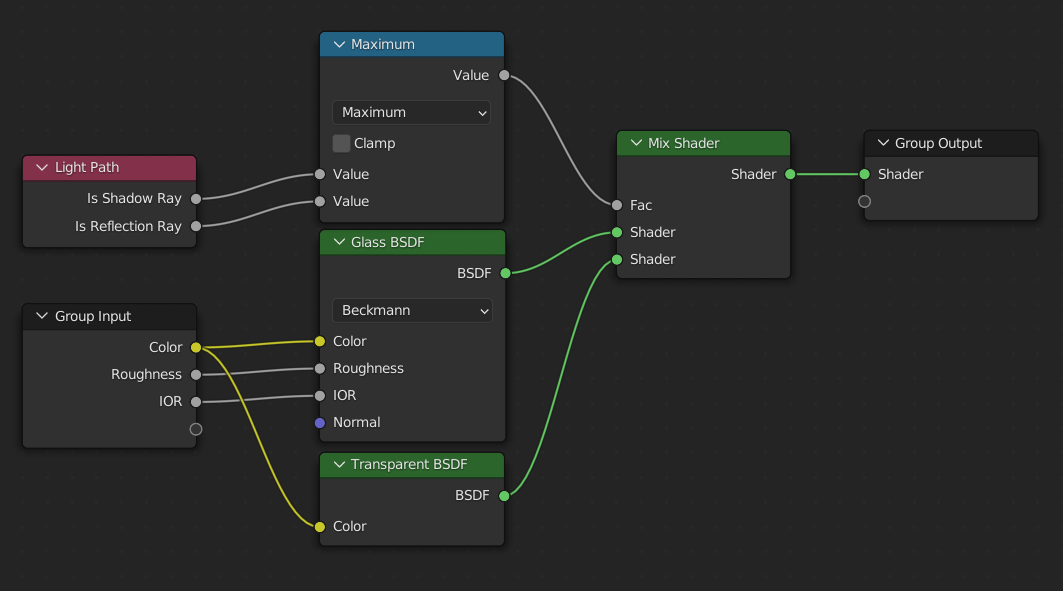
Ejemplo de un grupo de nodos expandido.
Agrupar
Referencia
- Menú
- Atajo
Ctrl-G
Para crear un grupo de nodos, seleccione los nodos que quiera incluir, después presione Ctrl-G, . Un grupo de nodos tendrá una barra de título verde. Todos los nodos seleccionados ahora estarán contenidos dentro del grupo de nodos. El nombre por defecto del grupo de nodos es «NodeGroup», «NodeGroup.001» etc. Hay un campo de nombre en el grupo de nodos donde usted puede hacer clic para cambiar el nombre del grupo. Cambie el nombre del grupo de nodos a algo con significado pleno.
Cuando se agregan grupos de nodos de un fichero-blend a otro, Blender no hace distinción entre grupos de nodos de materiales o grupos de nodos de composición. Por tanto se recomienda que use alguna convención de nominación para permitirle distinguir entre los dos tipos.
Truco
Qué no incluir en un grupo de nodos:
Recuerde que la idea esencial es que un grupo debería ser un componente de software autónomo y reutilizable. Los grupos de nodos de materiales no deben incluir:
- Nodos de entrada
Si incluye un nodo de origen en su grupo, terminará teniendo el nodo de origen apareciendo dos veces: una dentro del grupo y otra fuera del grupo en un nuevo arbol de nodos del material.
- Nodo de salida
Si incluye un nodo de salida en el grupo, ¡no habrá un conector de salida disponible desde el grupo!
Desagrupar
Referencia
- Menú
- Atajo
Ctrl-Alt-G
Elimina el grupo y los espacios de los nodos individuales en su espacio de trabajo del editor. Las conexiones internas no se pierden y ahora puede enlazar nodos internos a otros nodos en su espacio de trabajo.
- Separar P
Separa los nodos seleccionados del grupo de nodos.
- Copiar
Copia al árbol de nodos superior manteniendo el grupo intacto.
- Mover
Mueve al árbol de nodos superior eliminándolo del grupo.
Insertar en Grupo
Referencia
- Menú
Seleccionando un conjunto de nodos, terminando con el nodo de grupo de destino y presionando se moverán esos nodos dentro de ese grupo. Los nodos movidos se recogen en un grupo propio para preservar el contexto de su conexión, teniendo sus propios nodos de entrada y salida. Los nodos de entrada y salida existentes del grupo se actualizan con nuevos conectores, si los hay, desde los nuevos nodos. El grupo de nodos debe editarse para contener un único nodo Grupo de Entrada y un único nodo Grupo de Salida.
Agregando Grupos de Nodos
Referencia
- Editor
Barra Superior
- Menú
Una vez haya agregado un Árbol de Nodos a su fichero-blend. puede hacer uso de él en un editor de nodos presionando Shift-A, , seleccionando entonces el grupo agregado. El «panel de control» del Grupo incluye los controles individuales para los grupos de nodos. Puede cambiarlos trabajando con el nodo Grupo como cualquier otro nodo.